-
Win10如何更改工作组?Win10更改工作组的方法
- 发布日期:2021-07-17 11:04:23 作者:棒主妇win10系统 来 源:http://www.bzfshop.net
工作组就是将不同的电脑按功能分别列入不同的组中,以方便管理,但是很多小伙伴不知道win10怎么更改工作组,那么应该如何去更改工作组呢?下面就和小编一起来看看应该怎么操作吧。
Win10更改工作组的方法
1、单击桌面上的[此计算机],右键单击,然后单击属性。
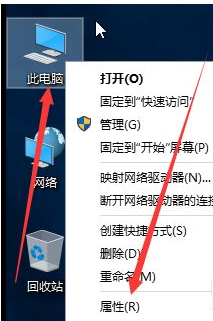
2、单击计算机名称,点击[更改设置]。
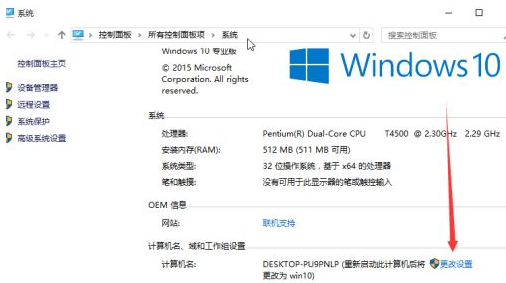
3、进入系统设置界面,然后单击计算机名称选项卡下的[更改]按钮。
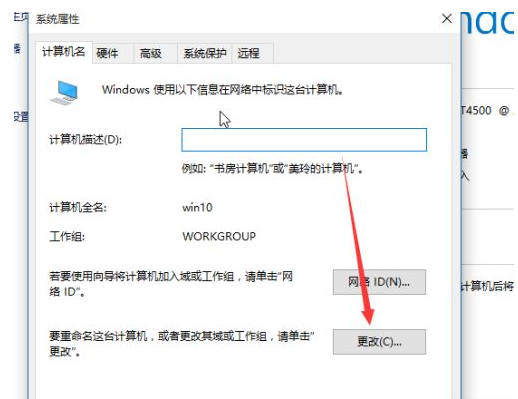
4、选择工具组。

5、在工作输入HOP,单击确定。这就是在同一局域网上可以访问其它电脑的。
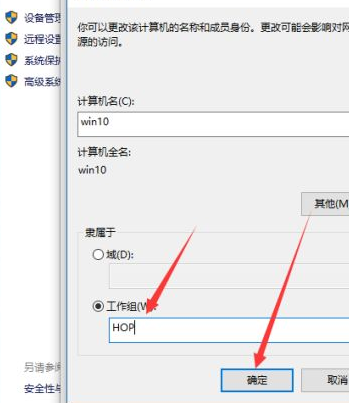
6、确定之后出现加入HOP工作组,单击确定。
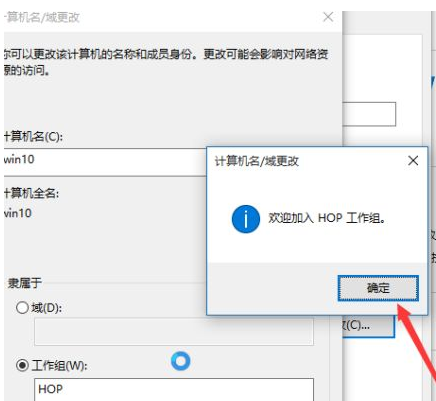
7、单击确定。
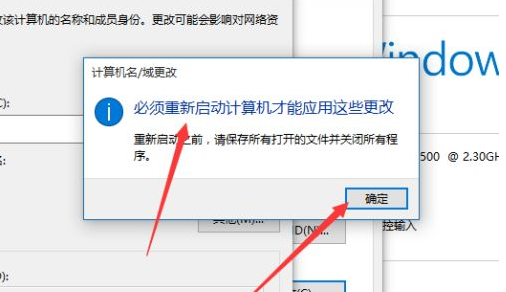
8、单击立即重新启动才可以生效。
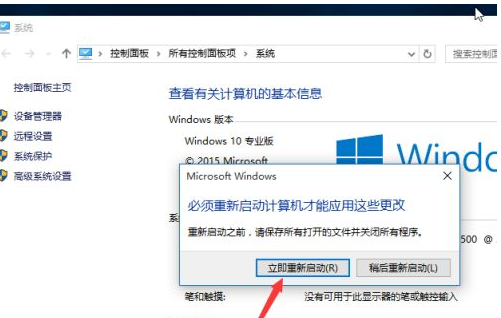
 大地win7 ghost 32位优化纯净版v2021.12系统镜像文件下载(暂未上
大地win7 ghost 32位优化纯净版v2021.12系统镜像文件下载(暂未上 系统之家win7 ghost 64位正式专业版v2021.12系统镜像文件下载(暂
系统之家win7 ghost 64位正式专业版v2021.12系统镜像文件下载(暂